本文主要讲解搬瓦工VPS安装宝塔面板来搭建网站,首先我们需要使用到的的是一个搬瓦工VPS和一个域名。关于怎样购买搬瓦工VPS大家可以在购买攻略查看教程,关于域名大家可以在国内注册也可以到国外进行域名注册。
当以上两个条件都满足时我们就可以进行下面的操作,搬瓦工是Linux系统,而宝塔面板对于Linux支持最好的是CentOS,所以我们需要把搬瓦工的系统更换为CentOS,不过对于Ubuntu、Debian、Fedora宝塔面板都是支持的。
在进入主题前你需要了解的是如何使用Xshell连接远程服务器,下面这篇文章能够让你更好的了解
Xshell和熟练的使用Xshell连接SSH:
当然,如果你不喜欢可视化,也可以用军哥的LNMP一键脚本:
延伸阅读:
1.安装Linux系统
登录搬瓦工后台KIWIVM管理面板,把系统更换为CentOS, 不知道怎样登录KIWIVM管理面板的可以查看以下文章:
延伸阅读:
BandwagonHost搬瓦工VPS如何登录后台KIWIVM管理面板
点击页面左侧的“Install new OS”进行新的系统安装:
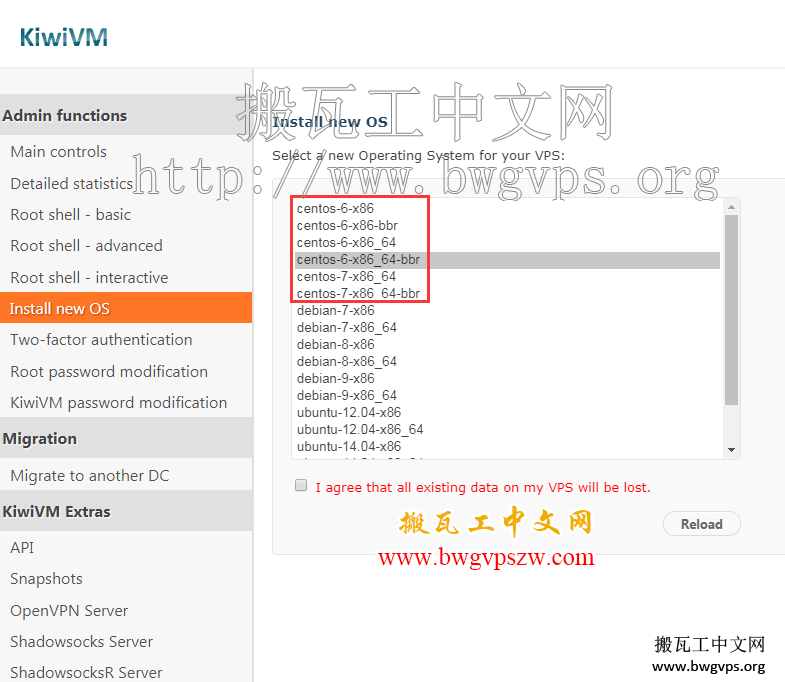
安装系统
2.安装宝塔面板
安装要求:
Python版本: 2.6/2.7(安装宝塔时会自动安装)
内存:128M以上,推荐512M以上(纯面板约占系统10M内存)
硬盘:100M以上可用硬盘空间(纯面板约占20M磁盘空间)
系统:CentOS 6.x / 7.x,确保是干净的操作系统,没有安装过其它环境带的Apache/Nginx/php/MySQL
打开“Xshell 5”输入Centos安装命令:
备用节点【美国】:
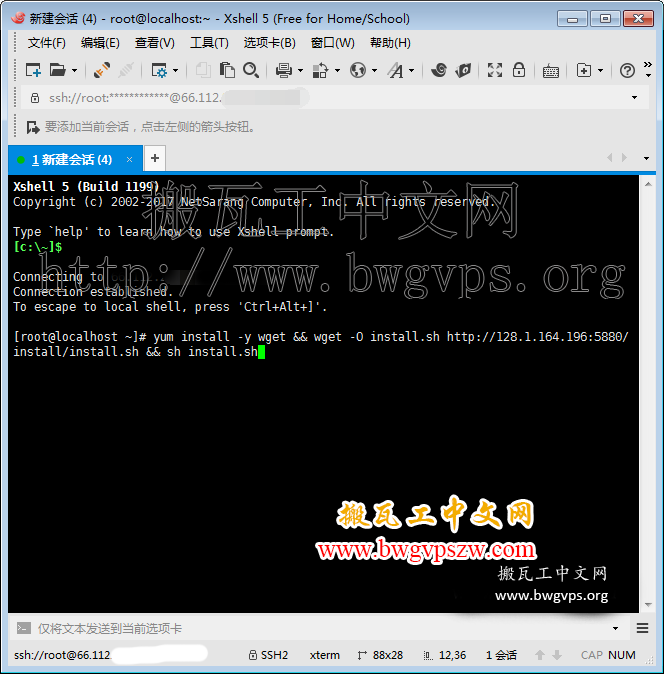
输入“Y”回车安装
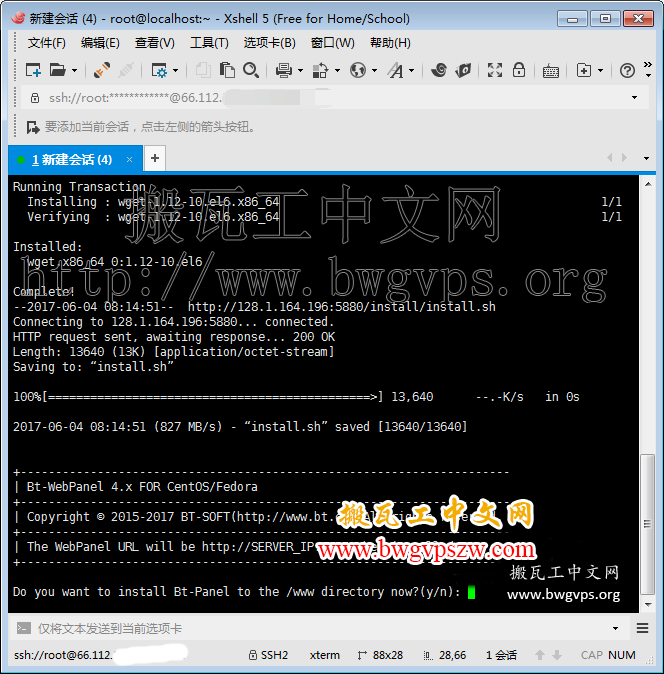
3.安装完成
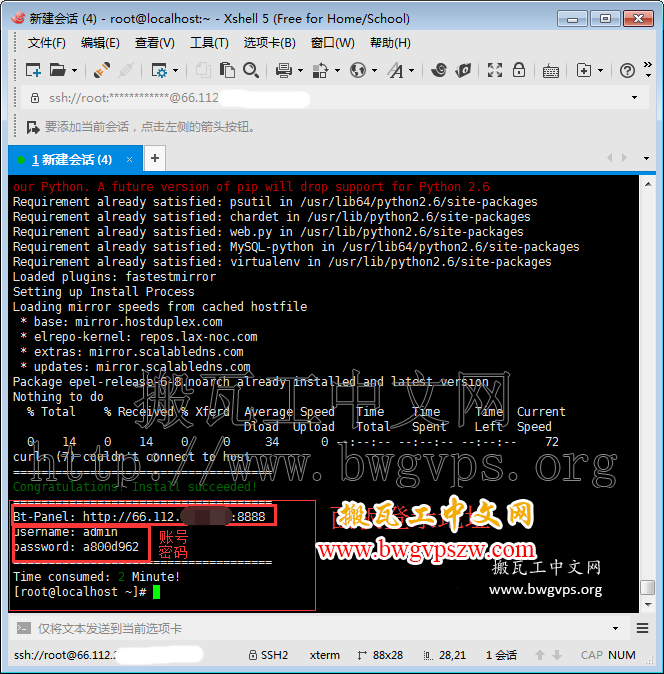
上图已经安装完成,在浏览器输入:IP:8888登录宝塔面板。
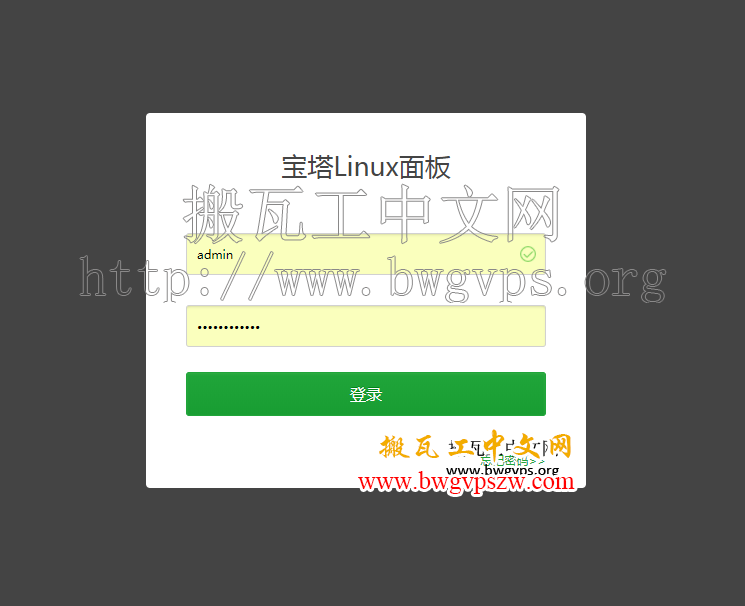
4.选择安装LNMP或者LAMP一键安装
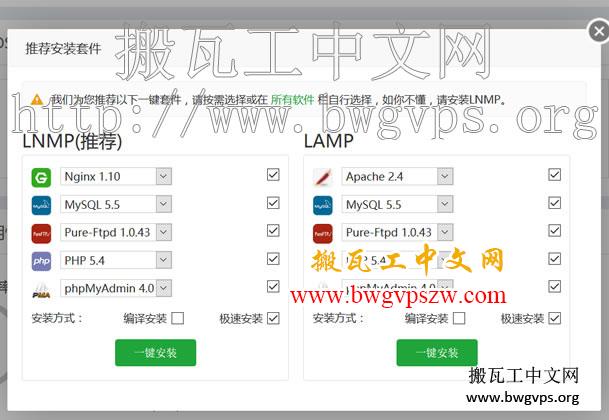
按照上面的推荐套件安装即可。
5.添加站点
安装完毕后点击左侧的网站进行添加站点
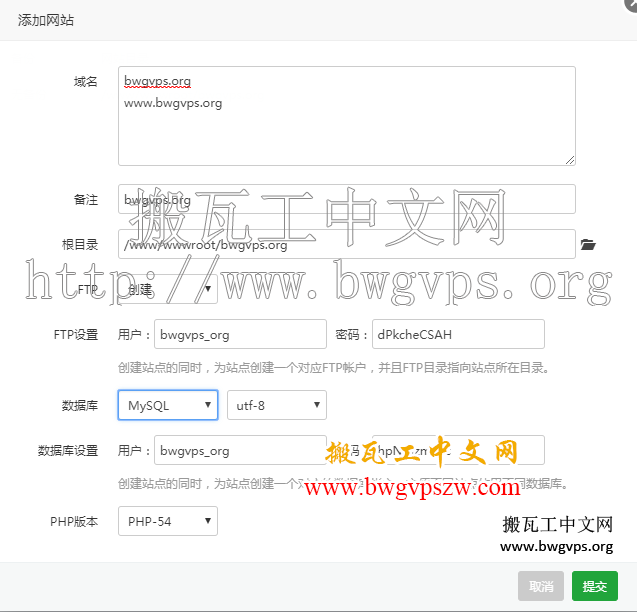
添加域名,创建FTP、数据库,选择PHP版本后提交。
总体来说宝塔面板还是不错的,有兴趣的网友可以进行尝试下。
未经允许不得转载:搬瓦工中文网 » 搬瓦工/BandwagonHost VPS安装宝塔面板建站教程
 搬瓦工中文网
搬瓦工中文网 2023年搬瓦工优惠码汇总,BandwagonHost优惠码
2023年搬瓦工优惠码汇总,BandwagonHost优惠码